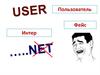Similar presentations:
Пользовательский интерфейс
1.
§12. Пользовательскийинтерфейс
Основные темы параграфа:
•дружественный пользовательский интерфейс;
•объектно-ориентированный интерфейс;
•контекстное меню.
2.
Дружественныйпользовательский интерфейс
Форму
взаимодействия
программы
с
пользователем
называют
пользовательским
интерфейсом.
Удобная
для
пользователя
форма
взаимодействия
называется
дружественным
пользовательским интерфейсом.
3.
Объектно-ориентированныйинтерфейс
Операционная система работает с множеством
объектов, к числу которых относятся: документы,
программы, дисководы, принтеры и другие объекты, с
которыми мы имеем дело, работая в операционной
системе.
Документы и программы — это информационные
объекты. А такие объекты, как дисководы и принтеры,
являются аппаратными (физическими) объектами. С
объектом операционная система связывает:
имя;
графическое обозначение;
свойства;
поведение.
4.
В интерфейсе операционной системы дляобозначения
документов,
программ,
устройств
используются значки (их еще называют пиктограммами,
иконками) и имена.
С каждым объектом связан определенный набор свойств и
множество действий, которые могут быть выполнены над объектом.
5.
Контекстное менюОперационная
система
обеспечивает
одинаковый
пользовательский интерфейс при работе с разными объектами, В
операционной системе Windows для знакомства со свойствами
объекта и возможными над ним действиями используется
контекстное меню (для вызова контекстного меню следует выделить
значок объекта и щелкнуть правой кнопкой мыши).
6.
Меню—
это
выводимый на экран
список,
из
которого
пользователь
может
выбирать нужный ему
элемент.
В меню на рисунке все
пункты,
кроме
последнего,
относятся к действиям, которые
можно выполнить с документом.
Выбор нужного пункта меню
производится с помощью клавиш
управления курсором или мыши.
Если выбрать пункт меню
«Свойства», то на экран будет
выведен список свойств данного
объекта.
7.
Вызывается контекстное меню, как правило,нажатием ПРАВОЙ кнопки мыши, а его содержание
может изменяться в зависимости от места на котором
совершалось нажатие!
8.
Объяснить, что значат все пункты Контекстного Менюнет возможности потому, что в меню постоянно добавляются
новые пункты в зависимости от установленных вами
программ. Однако есть пункты, которые вы найдете
практически в любом Контекстном Меню вне зависимости от
того, откуда вы его вызвали:
Вырезать – с помощью этого пункта вы
можете «спрятать» нужный вам элемент (ярлык,
значок, выделенный кусок документа) в особый
«карман» Windows (буфер обмена). Эта операция
пригодится вам, если вы вдруг захотите
переместить объект в другую папку или часть
одного документа в другой.
9.
Копировать – практически та же операция, толькопри выборе этого пункта Контекстного Меню в
«карман» помещается не сам объект, а его копия.
Вставить – операция, обратная «копировать» или
«вырезать».
Свойства – выбрав этот пункт меню, вы сможете
узнать немало полезного об объекте, будь то
документ, программа или даже сам Рабочий Стол.
«Свойства» ярлыка покажут, на какой именно
файл он указывает, свойства документа – когда,
кем и в какой именно программе он создан. С
помощью «Свойств» можно изменит множество
параметров объекта.
10.
Коротко о главномПользовательским интерфейсом называется форма
взаимодействия
программы
с
пользователем.
Современное
ПО
оснащается
дружественным
интерфейсом.
Объект — документ, программа, устройство и т. д., с
которым
связываются
определенные
свойства
и
поведение. Объект имеет свое имя и обозначение (значок).
Интерфейс современных системных и прикладных
программ: — объектно-ориентированный.
Инициировать действие над объектом или узнать его
свойства можно через контекстное меню.




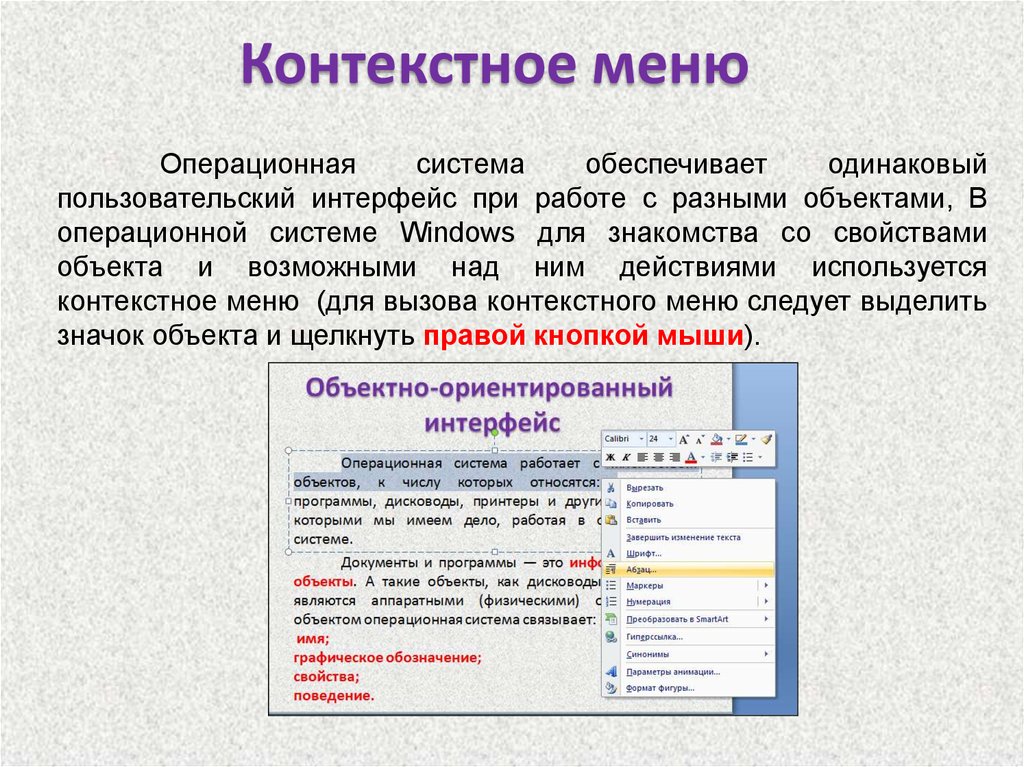
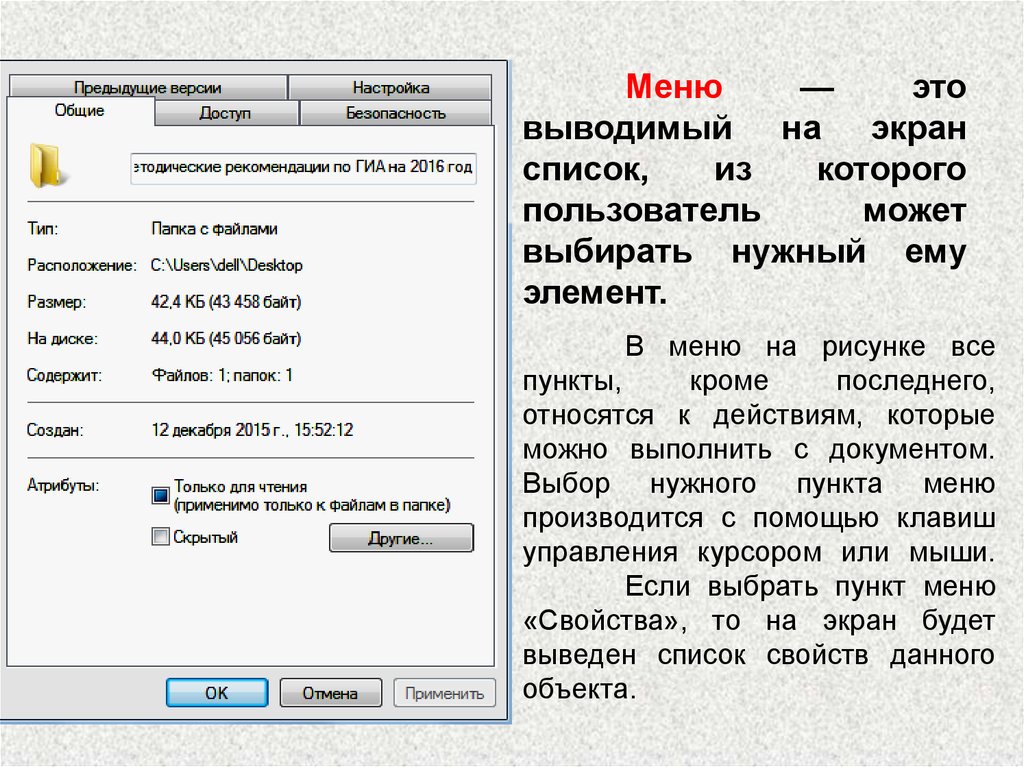
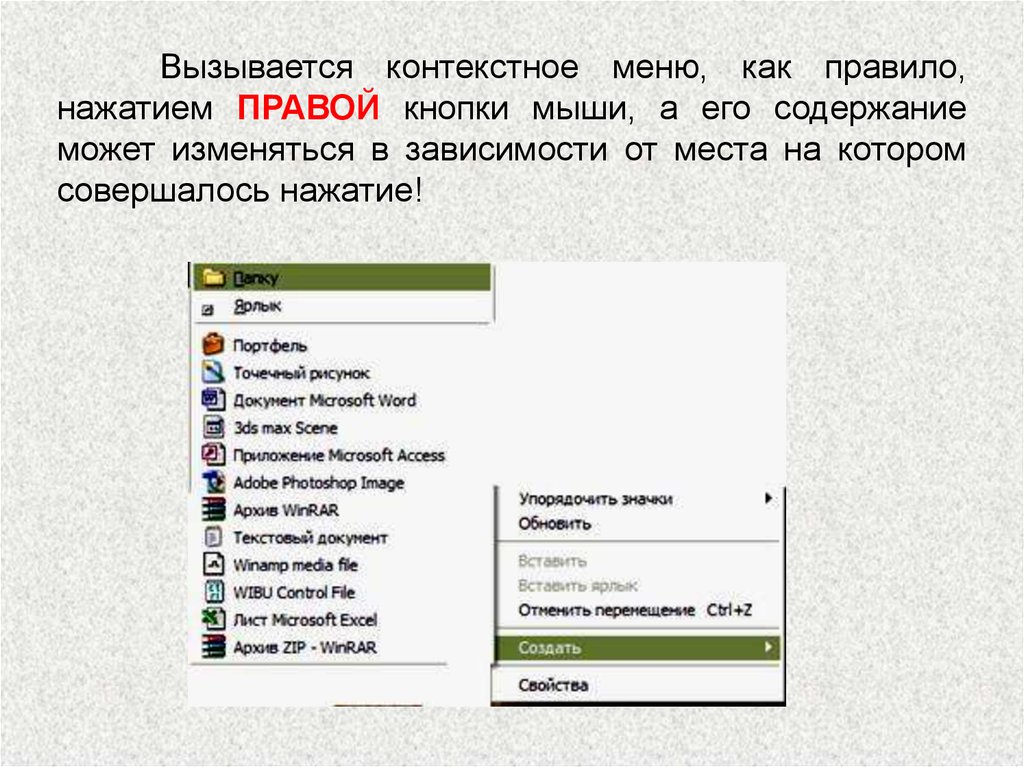



 software
software